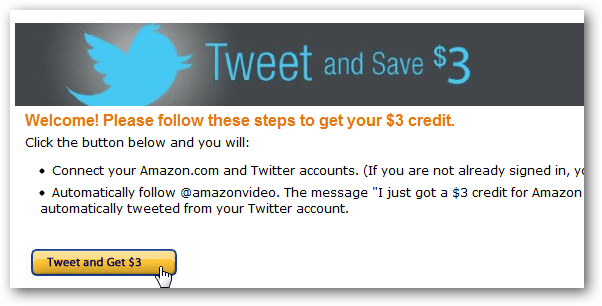6 שלבים לבניית לוח מחוונים להאזנה חברתית: בוחן מדיה חברתית
כלים למדיה חברתית אסטרטגיית מדיה חברתית / / September 24, 2020
 האם אתה רוצה לייעל את ההאזנה החברתית שלך?
האם אתה רוצה לייעל את ההאזנה החברתית שלך?
האם אתה מחפש כלים ל לעזור לך למצוא ו שתף תוכן?
מעקב אחר אזכורים חברתיים, מציאת תכנים מעניינים ומעקב אחר חדשות בתעשייה הוא חשוב, אך גוזל זמן.
במאמר זה תוכלו גלה שש דרכים לייעל את משימות ההאזנה שלך ואת הכלים לביצוע.
מדוע הקשבה חברתית?
כדי לבנות קהילה, להתחיל שיחות, להעמיק מערכות יחסים קיימות, להתעדכן באזכורי המותג ולצפות להזדמנויות שירות לקוחות, אתה צריך להקשיב.
כפי שאתה בוודאי יודע מניסיון, הקשבה חברתית יכולה להיות עבודה בפני עצמה, בלי להזכיר את חובות השיווק האחרות שלך ברשתות חברתיות.

לכמה שינויים בטקטיקות ההאזנה שלך יכולה להיות השפעה אמיתית על התפוקה היומית שלך.
לפני שתתחיל להגדיר את שגרת ההאזנה החברתית החדשה שלך, וודא שיש לך עם מה לעבוד.
ראשון, זהה את שחקני המפתח בענף שלך ו רשום את הפרופילים החברתיים שלהם (כולל כתובות אתרים או בלוגים). לאחר מכן, בדקו אילו מילות מפתח מתאימות לכם ביותר כדי שתוכל למצוא תוכן רלוונטי לשיתוף עם האוהדים שלך.
אני מציעה לך הכניס את המידע לגיליון אלקטרוני ראשי כך שזה נגיש בקלות. הגיליון האלקטרוני מועיל להתייחסות יומיומית, אך הוא גם מבטיח שהכלים החדשים שלך מביאים לך את המידע והתוכן שאתה זקוק לו.
בעזרת הארגון והכלים הנכונים, אתה יכול לעשות יותר בפחות זמן. בואו נתחיל.
מס '1: מיין וארגן התראות
יש כל כך הרבה יתרונות לשימוש ב- Gmail: זה בחינם, הוא משתלב עם כל מוצרי גוגל (ורבים אחרים) ויש לו מספר פונקציות מובנות (כמו פילטרים). אם עדיין אין לך חשבון Gmail ייעודי למותג שלך, הגיע הזמן לקבל חשבון.
זה רעיון טוב ל השתמש בחשבון Gmail הייעודי שלך כדי ליצור את כל הפרופילים החברתיים של החברה שלך אז אתה יכול לקבל התראות במקום מרכזי. אם לעסק שלך כבר מוגדרים חשבונות מדיה חברתית, עדכן אותם בכתובת Gmail החדשה.
קבלת הודעות דוא"ל במקום אחד היא טובה, אך עדיף אם תוכל לארגן הודעות אלה באופן אוטומטי. אחת התכונות השימושיות ביותר של Gmail היא פילטרים. Gmail מסנן מיון דוא"ל נכנס לפי הפרטים שהוקצו (למשל, מי שלח את הדוא"ל) ולאחר מכן מתייג את ההודעות האלה. ארגון מיידי!
סינון דוא"ל שומר על ניקיון תיבת הדואר הנכנס שלך ומקל על מציאת הודעות הקשורות לנושא מסוים או לערוץ מדיה חברתית.
ל ליצור פילטרבצע את השלבים הבאים:
עבור אל הגדרות ולחץ על פילטרים.
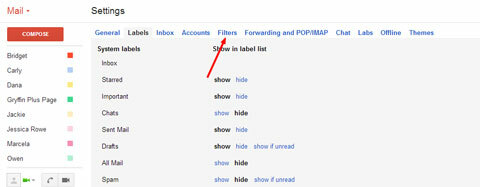
בחר כיצד ברצונך למיין את הודעות הדוא"ל שלך (למשל, לפי שולח, נמען, נושא או מילות מפתח). בדוגמה שלמטה, אני משתמש בשדה From.
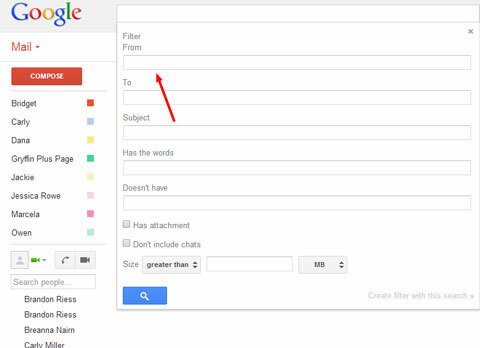
לחץ על צור מסנן עם החיפוש הזה (הוא נמצא בפינה השמאלית התחתונה של הטופס).
בעמוד הבא, בחר דלג על תיבת הדואר הנכנס (העבר אותו לארכיון) והחל את התווית.
לחץ על בחר תווית ו בחר תווית חדשה מהתפריט.
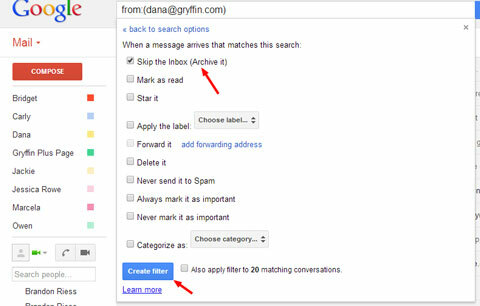
צור שלוש תוויות חדשות שנקראות מילות מפתח, מתחרים ו מותגים.
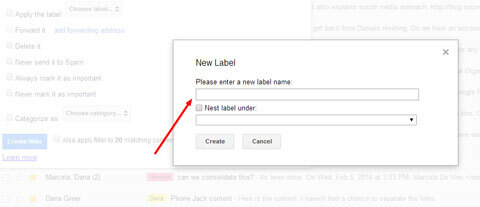
הערה מהירה לגבי תוויות: ניתן ליצור תוויות עצמאיות או ליצור תוויות מקוננות. השתמש בתוויות מקוננות אם ברצונך ליצור נושא עם נושאי משנה.
לדוגמא, תוכלו ליצור תווית חדשה בשם Main Social ולא לקנן אותה בשום דבר (להפוך אותה לנושא). אז אתה יכול ליצור תווית אחרת בשם פייסבוק (תת-הנושא) ולקנן אותה תחת Main Social.
מעתה ואילך, כל ההודעות שתואמות את המסננים שלך מאוחסנות אוטומטית לפי תווית במקום לסתום את תיבת הדואר הנכנס שלך. אתה יכול בדוק כל תווית מדי יום כדי לראות מה קורה בכל אחד מהפרופילים החברתיים שלך.
מס '2: אסוף עדכוני בלוגים במקום אחד
Feedly הוא קורא RSS בחינם עם אינטגרציה חברתית. זו דרך קלה ומאורגנת ראה את העדכונים האחרונים מבלוגים אתה בוחר. המהירות, הממשק האינטואיטיבי ותאימות הסמארטפון שלו הופכים אותו לכלי האזנה חברתי חיוני.
כל מי שיש לו חשבון Google יכול ליצור באופן מיידי חשבון Feedly. פשוט עבור אל Feedly.com, לחץ על התחבר ו בחר להיכנס ל- Google.
פתח את הגיליון האלקטרוני הראשי שלך ו מצא את כתובות האתרים של הבלוגים שאחריהם תרצה לעקובולאחר מכן בצע את השלבים הבאים:
הקלד את כותרת הבלוג בתיבת החיפוש של Feedly. Feedly מתחילה לאכלס אוטומטית רשימת בלוגים שהיא חושבת שאתה מנסה למצוא.
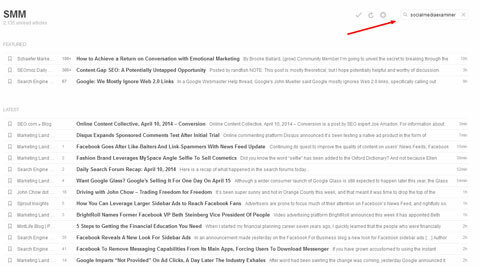
בחר את הבלוג שתרצה להוסיף ולחץ עליו. תראה דף חדש המציג את ההודעות האחרונות בבלוג ואפשרות הוסף אותו לעדכון שלך (הכפתור הירוק + הזנה).
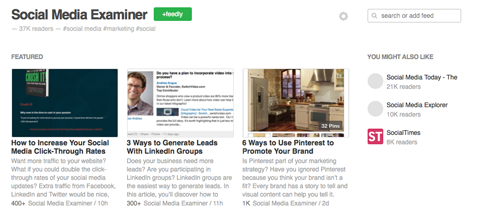
לחץ על הלחצן הירוק + הזנה. סרגל הצד השמאלי גולש פתוח.
הקלד שם קטגוריה חדש בשדה האוסף או הוסף את הבלוג לקטגוריה קיימת.
כשאתה מוסיף בלוגים לרשימת Feedly שלך, זה שימושי צור קטגוריות עבור סוגי הבלוגים השונים שאתה עוקב אחריהם. קטגוריות עוזרות לך למצוא במהירות את התוכן שאתה מחפש כשאתה מוכן לשתף אותו.
לדוגמה, ייתכן שתרצה ליצור קטגוריה בשם הפופולרי ביותר ולהשתמש בתווית זו עבור ה- הבלוגים החשובים ביותר אתה צופה. ואז, אם יש לכם רק כמה דקות להאזנה חברתית, תוכלו למקד את תשומת ליבכם בקטגוריה זו.
בדוגמה שלהלן, אני מוסיף בוחן מדיה חברתית לקטגוריית ה- SMM שלי.
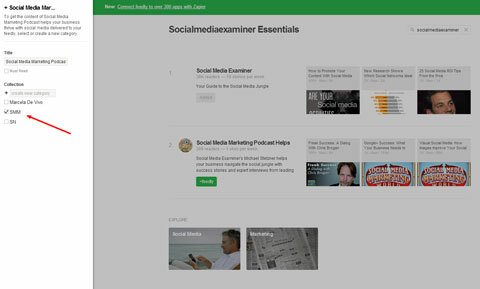
(הערה: בזמן שאתה יוצר קטגוריות, בצע אחת בשם RSS התראות אזכור. תצטרך את זה בסעיף הבא כשתגדיר עדכון ל- Mention.net.)
בעיקרון, אני אראה לך כיצד למצוא שיחות אודותיך עם Mention.net ואז להגדיר אותה כך שתוכל לצפות בהודעות אלה ב- Feedly במקום שתצטרך לבקר בשתי Feedly ו Mention.net. שילוב כלים פירושו חיסכון בזמן. תמשיך לקרוא.
מס '3: עקוב אחר אזכורים חברתיים
קבלת עדכוני בלוגים אוטומטיים באמצעות Feedly מועילה, אבל אתה גם רוצה לפקוח על האזכורים שלך.
קבל הדרכה לשיווק ב- YouTube - באינטרנט!

רוצה לשפר את המעורבות והמכירות שלך עם YouTube? לאחר מכן הצטרף לאסיפה הגדולה והטובה ביותר של מומחי שיווק ביוטיוב כאשר הם חולקים את האסטרטגיות המוכחות שלהם. תקבל הדרכה חיה שלב אחר שלב ממוקדת אסטרטגיה של YouTube, יצירת וידאו ומודעות YouTube. הפוך לגיבור השיווק של YouTube עבור החברה והלקוחות שלך בזמן שאתה מיישם אסטרטגיות שמקבלות תוצאות מוכחות. זהו אירוע אימונים מקוון חי מחבריכם בבודק מדיה חברתית.
לחץ כאן לפרטים - המכירה מסתיימת ב -22 בספטמבר!זה המקום בו Mention.net מגיע ב. הוא צופה במיליוני מקורות ב -42 שפות ונותן לך התראות בזמן אמת כשמישהו מדבר עליך.
כדי להתחיל, עבור אל Mention.net, לחץ על הירשם ובחר הירשם באמצעות חשבון Google שלך. יהיה עליך להעניק הרשאת אזכור כדי להציג את כתובת הדוא"ל שלך ומידע בסיסי כלשהו. עכשיו אתה מוכן להתחיל.
בצע את השלבים הבאים ל הגדר את ההתראות שלך:
הקלד אחת ממילות המפתח המובילות שלך בשדה שם.
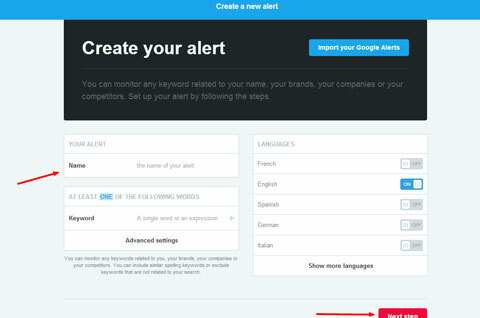
כאשר מילת מפתח זו מופיעה בשדה מילות המפתח, לחץ על השלב הבא.
בעמוד הבא, לחץ על שמור. המסך הבא שתראה מציג את אזכוריך. ייתכן שיחלפו מספר שניות לאכלוס.
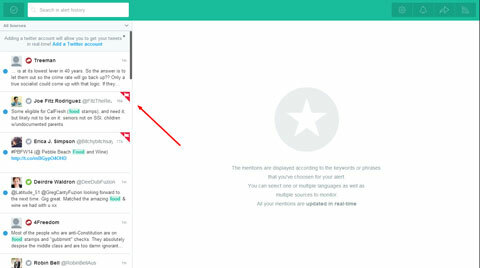
כפי שציינתי לעיל, מה שמגניב זה שאתה יכול משוך את עדכוני Mention.net שלך ל- Feedly כך שתוכלו לראות הכל במקום אחד. זוכר את קטגוריית התראות אזכור RSS שהקמנו ב- Feedly (מספר 2 לעיל)? אתה עומד להשתמש בו.
אתה יכול לייבא את עדכון Mention.net שלך ל- Feedly בשלושה שלבים בלבד:
ב- Mention.net, לחץ על כפתור RSS בפינה השמאלית העליונה של המסך. חלון קופץ מופיע עם כתובת ה- RSS שלך.
העתק את כתובת האתר הזו כך שתוכלו להשתמש בו ב- Feedly.
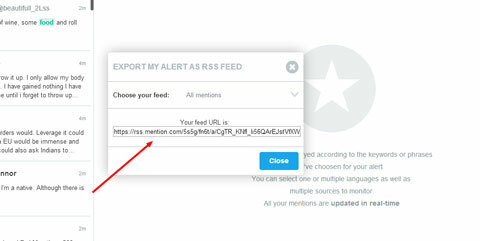
חזור ל- Feedly והוסף את כתובת ה- URL של אזכור RSS לקטגוריית התראות אזכורי RSS.
עכשיו אתה יכול לעקוב אחר האזכורים החברתיים של המותג שלך מקורא ה- RSS שלך במקום לבדוק שני כלים שונים. אני אוהב יעילות, לא?
מס '4: האזן לשיחות מרובות
Gmail, Feedly ו- Mention הם כלים מצוינים, אבל עכשיו הגיע הזמן לקרוא לכלב הגדול: HootSuite. HootSuite יוצר מותאם אישית זרמים (עמודות עדכונים) כדי שתוכל לעקוב אחר שיחות בפלטפורמות שונות. עיקר ההאזנה החברתית שלך מתרחשת ב- HootSuite.
עד כה, לכלים שציינתי יש מערך די בסיסי. HootSuite דורש קצת יותר מאמץ (אבל זה שווה את זה!).
ל צור את חשבון HootSuite שלך, היכנס לאתר ופעל לפי ההוראות הפשוטות. לאחר שתסיים, אתה בסופו של דבר על לוח המחוונים שלך, מוכן לחבר את הפרופילים החברתיים שלך ולהתאים אישית את הזרמים שלך.
אני הולך להדריך אותך בתהליך ההתקנה וכיצד ליצור זרמים מותאמים אישית לטוויטר, אך השלבים זהים לכל הפלטפורמות.
בלוח המחוונים של HootSuite שלך, לחץ על הלחצן הוסף רשת חברתית בסרגל הכלים.
בחלון הקופץ, לחץ על התחבר לטוויטר. נפתחת כרטיסיית דפדפן חדשה השואלת אם ברצונך לאשר ל- HootSuite להשתמש בחשבון הטוויטר שלך.
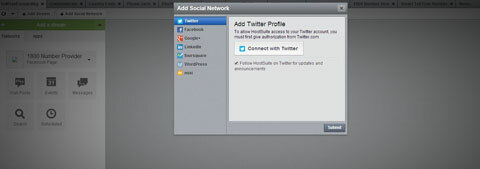
הקלד את שם המשתמש והסיסמה שלך ולחץ על אשר יישום. אתה יכול לחזור על שלבים 1-3 עד הוסף כמה חשבונות טוויטר שתרצה.
לחץ על כפתור הוסף זרם. מופיע חלון קופץ הכולל ארבע כרטיסיות בחלק העליון: זרם, חיפוש, מילות מפתח ורשימות.

לחץ על הכרטיסייה מילות מפתח והקלד את מילות המפתח שאתה רוצה שטוויטר יחפש ולדווח.
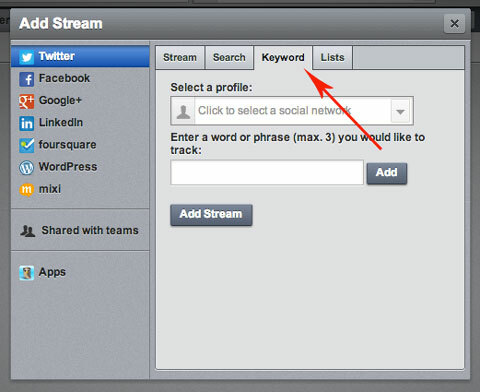
לחץ על הוסף ואז הוסף זרם. עמודה חדשה מופיעה בלוח המחוונים שלך עם ציוצים המכילים את מילות המפתח שלך.
אתה יכול לחדד את ההתקנה והזרמים שלך לאורך זמן, להוסיף מילות מפתח נוספות, מתחרים ומקורות.
HootSuite יכול גם לפקח על חדשות כלליות כדי שתוכלו להתעדכן במה שקורה בתקשורת. אתה יכול לצאת מחוץ לענף שלך ולהוסיף מקורות רחבים כגון ניו יורק טיימס ו האפינגטון פוסט.
מס '5: תזמון ושיתוף תוכן
בַּלָם מאפשר לך לתזמן מראש את תוכן המדיה החברתית שלך, שבועות או אפילו חודשים מראש. אמנם ל- HootSuite יש אפליקציה לשיתוף ותזמון תוכן, אני ממליץ להשתמש ב- Buffer מכיוון שהוא אינטואיטיבי יותר ויש לו תכונות נוספות.
אחד ההבדלים העיקריים בין השניים הוא שאם תעלה תמונה ישירות ל- Buffer, התמונה תופיע בטוויטר. HootSuite מקשר רק לתמונה.
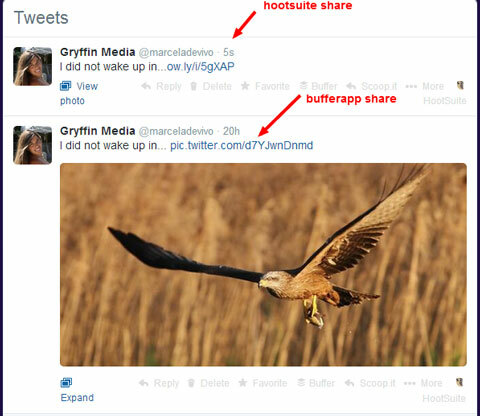
ל צור חשבון מאגר, פעל לפי ההוראות הפשוטות, כולל בחירת התוכנית שלך.
לאחר שתבחר בתוכנית שלך תוכל חבר את חשבונות המדיה החברתית השונים שלך. לחץ על התחבר עוד כדי לראות אפשרויות נוספות.
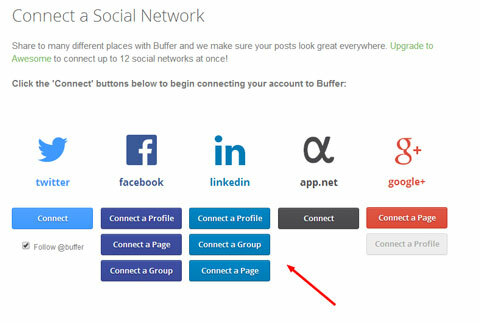
כשהפרופילים שלך מחוברים, אתה יכול להחליט היכן ומתי לשתף. אתה יכול אפילו שתף למספר פלטפורמות ולזנק את הזמנים המתוזמנים שלך כך שהעדכונים שלך לא יופיעו בבת אחת.
כדי להקל מאוד על שיתוף מאתרים אחרים (למשל, Feedly), הורד את התוסף או האפליקציה עבור הדפדפן שבחרת.
מס '6: צור לוח זמנים יומי
נתתי לך כמה רעיונות כיצד לייעל את התהליך הכללי שלך, אך יש לי עוד כמה טיפים להפיכת משימות ההאזנה החברתית היומית שלך ליעילות ככל האפשר.
התחל על ידי בדיקת תיקיות Gmail שלך כדי לראות אם יש לך עוקבים חדשים (עקוב אחריהם בחזרה!), אזכורים, לייקים או תגובות. השב לכל האינטראקציות- עכשיו ההזדמנות שלך להעמיק את הקשר עם הקהל שלך!
בדוק את כל קטגוריות ה- Feedly שלך וקרא את החדשות והתזכורות היומיומיות. אם אין לכם הרבה זמן, פשוט קראו את המאמרים עם הכי הרבה שיתופים. כאשר אתה למצוא מאמרים שכדאי לשתף, פתח אותם בכרטיסיות דפדפן חדשות.
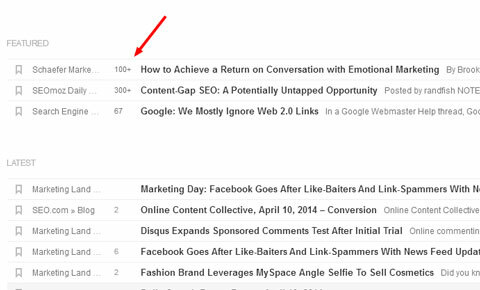
היכנס ל- HootSuite וסרוק דרך הזרמים השונים שלך. הקדיש זמן לחיפוש אזכורים שאתה צריך להשיב להם, תוכן מעולה לשיתוף מחדש וכו '. כמות המידע ש- HootSuite מספקת יכולה בקלות להיות מוחצת, אז וודא שאתה הגדר מגבלה על משך הזמן שאתה מבזבז בכל כרטיסייה.
בשלב זה, כנראה שיש לך לא מעט כרטיסיות דפדפן פתוחות. עבור לכל כרטיסייה ולחץ על סיומת המאגר בדפדפן שלך אז אתה יכול התחל לתזמן או לשתף את התוכן עם האוהדים והעוקבים שלך. אל תשכח להוסיף מחשבות או תגובות משלך למאמרים שאתה משתף!
אליך
באמצעות כלי האזנה חברתיים ניתנים להרחבה, אתה יכול עקוב אחר התעשייה והרשתות החברתיות שלך תוך פחות משעה ביום. בעוד שכל כלי יכול לעבוד בפני עצמו, הכוח האמיתי מגיע כשמשלבים אותם.
מה אתה חושב? באילו כלים אתה משתמש להאזנה חברתית? האם יש לך עצות לאחרים? השאירו לנו תגובה למטה.